Como habilitar UEFI para VMs no RHEL KVM
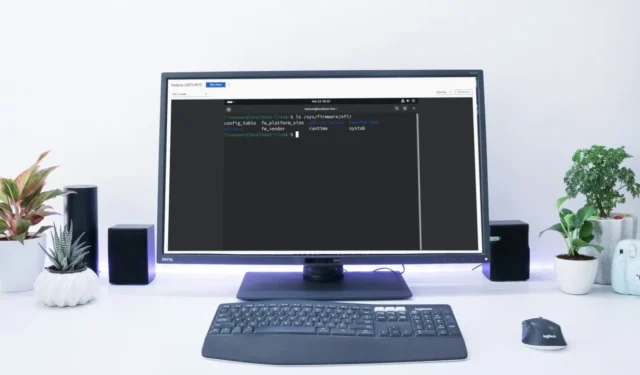
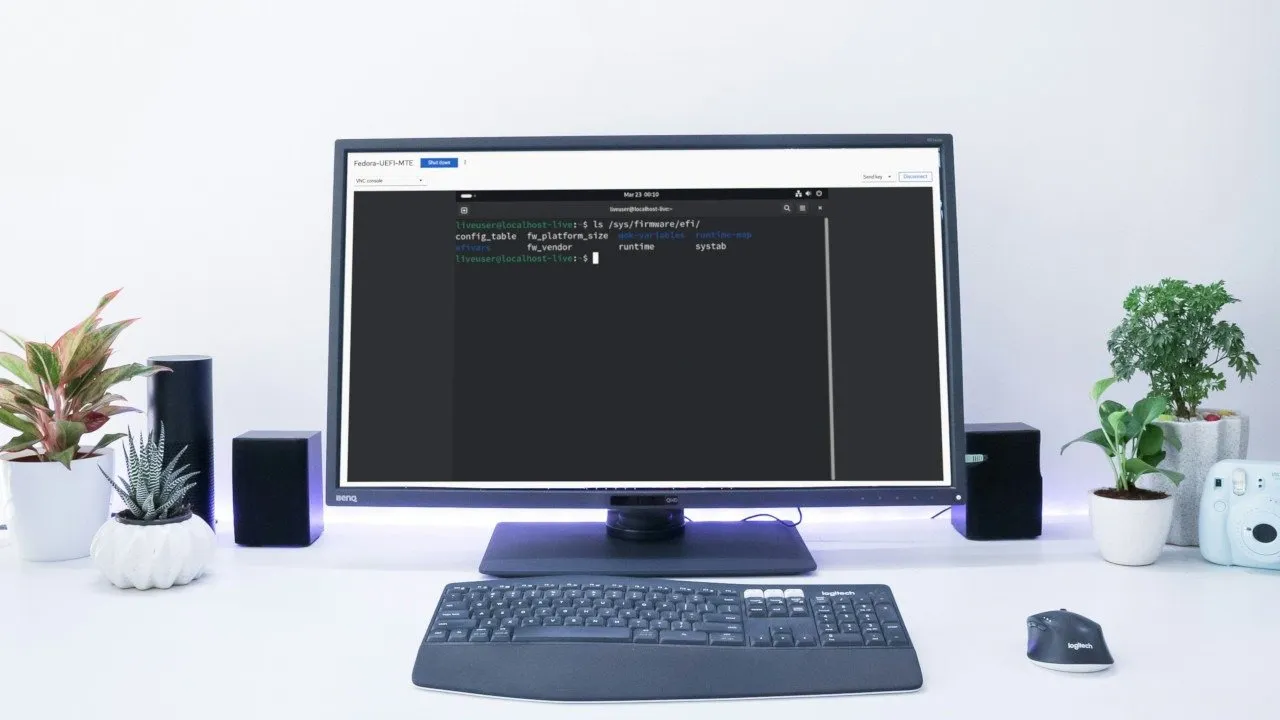
O KVM do Red Hat Enterprise Linux (RHEL) é um dos hipervisores Tipo 1 mais poderosos e acessíveis disponíveis atualmente. Junto com o Cockpit , ele permite converter seu computador típico em uma potência de virtualização com capacidade de hospedar várias VMs simultâneas. Este artigo mostra como estender o RHEL KVM para inicializar também sistemas somente UEFI com seu próprio modo UEFI no Linux.
Por que habilitar UEFI para seu KVM?
Uma das maiores vantagens de habilitar o UEFI é que ele permite usar sistemas operacionais modernos em um ambiente virtual. Por exemplo, habilitar UEFI para seu Linux KVM permitirá que você instale o Windows 11 em uma máquina virtual.
Fora isso, habilitar UEFI em seu KVM também permite testar várias configurações para seus sistemas operacionais. No meu caso, estou usando isso como uma forma de confirmar se meus esquemas de layout de partição funcionarão em hardware real.
Instalando as dependências para suporte UEFI
A primeira etapa para habilitar UEFI em KVM é garantir que seu sistema esteja totalmente atualizado:
Certifique-se de ter instalado e habilitado o subsistema e os pacotes KVM do sistema:
Execute o seguinte comando para instalar o firmware UEFI para seu KVM:
Certifique-se de que o daemon Cockpit esteja instalado e funcionando em seu sistema:
Reinicie o seu sistema para garantir que ele carregará corretamente o novo firmware quando for iniciado:
Criando uma VM compatível com UEFI no RHEL Cockpit
Abra um navegador da web e navegue até o painel do Cockpit da sua máquina. Você pode encontrar o painel em: http://localhost:9090 .
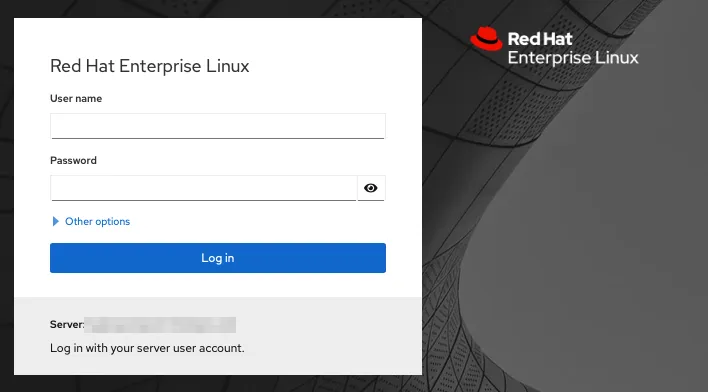
Faça login em seu painel usando sua conta root ou de superusuário e clique em Máquinas Virtuais .
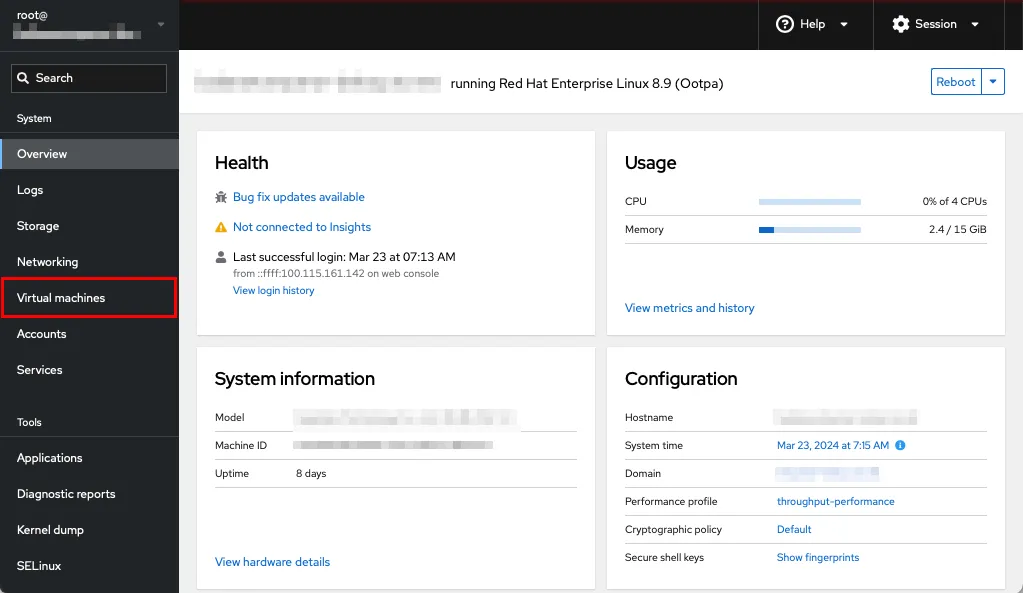
Clique em Criar VM no lado direito da página.
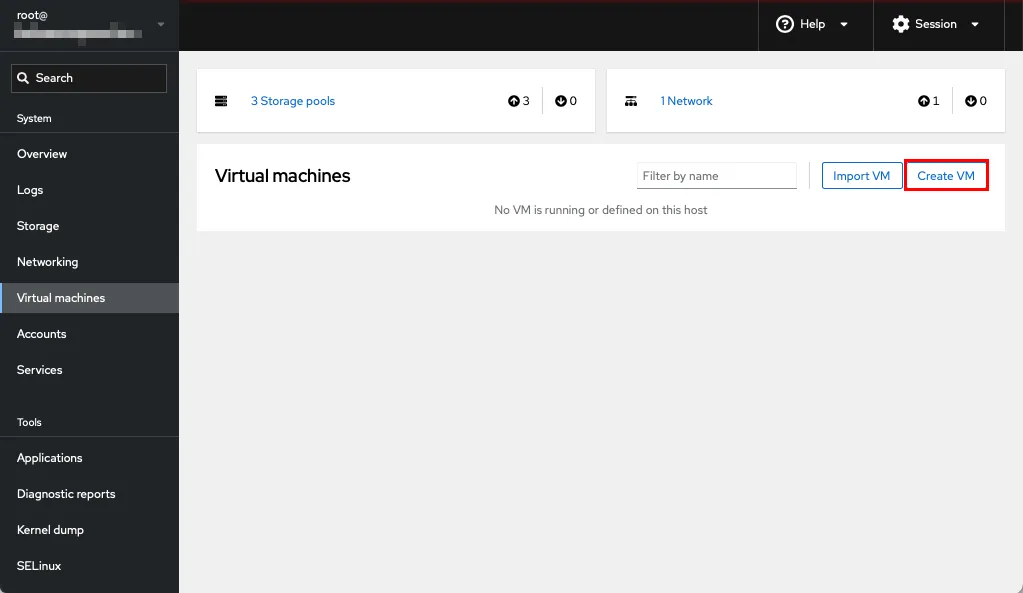
Preencha os detalhes da sua VM e pressione Criar e Editar .
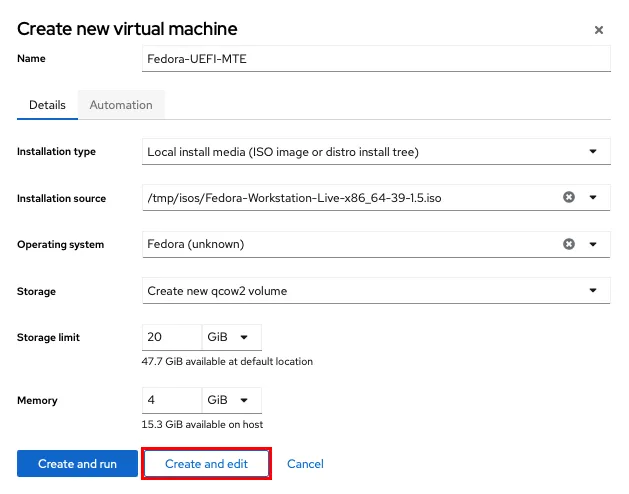
Clique no link BIOS na seção Visão geral .
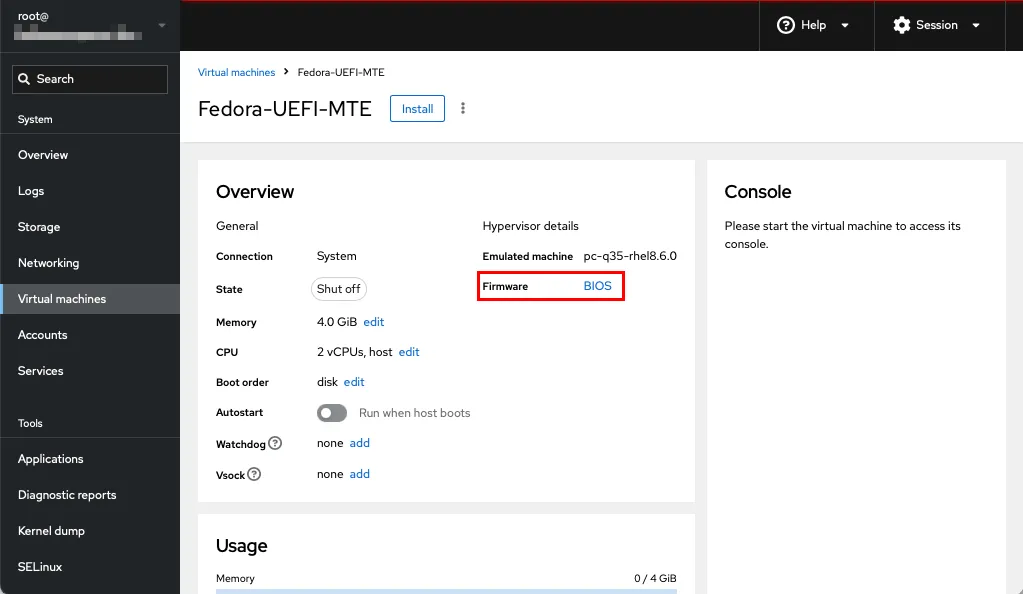
Isso abrirá um menu suspenso onde você pode escolher entre BIOS e UEFI para o firmware da sua VM. Selecione UEFI e clique em Salvar .
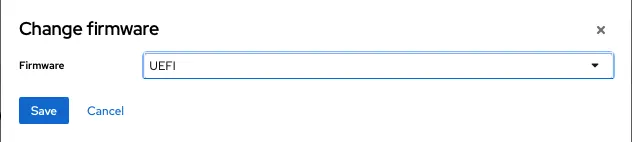
Abra uma nova sessão de terminal e crie um diretório nvram em “/var/libvirt/qemu”:
Copie as variáveis UEFI de inicialização não segura dos diretórios EDK2 padrão para a NVRAM do seu KVM:
Clique em Instalar para inicializar sua VM no modo UEFI.
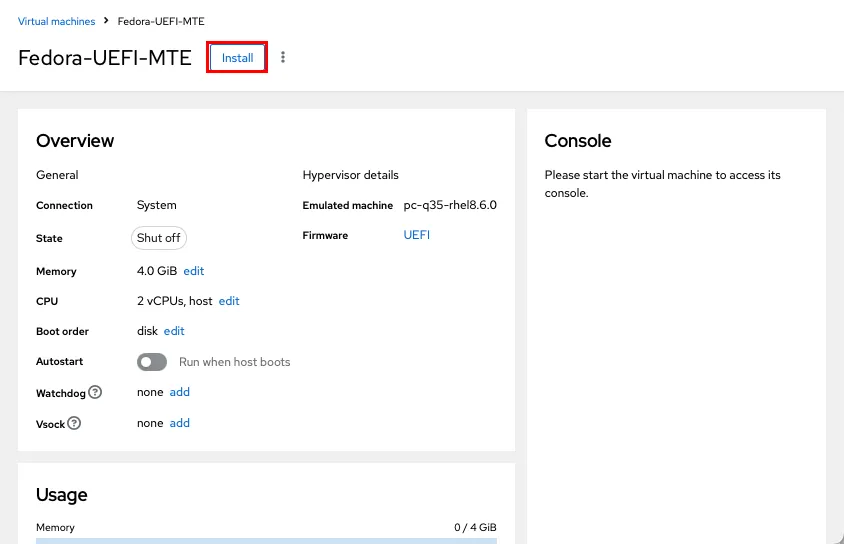
Teste se o seu sistema está rodando no modo UEFI abrindo um terminal e executando o seguinte comando:
Isso deve retornar o conteúdo das variáveis EFI do sistema atual.
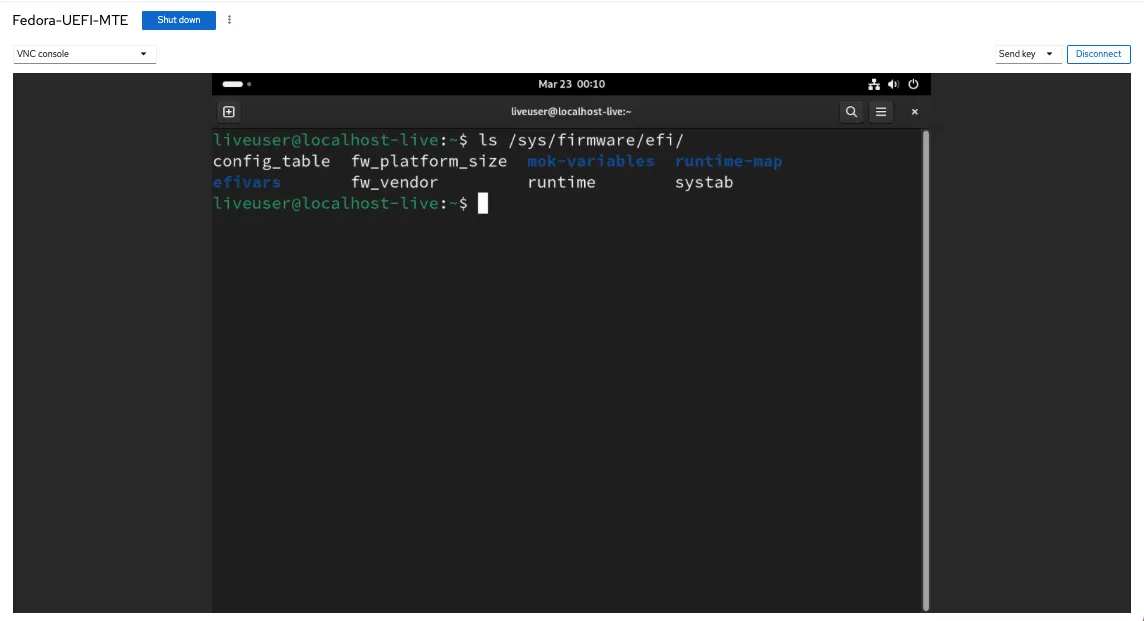
Criando uma VM compatível com UEFI na linha de comando
Além do Cockpit, você também pode criar uma VM UEFI a partir do terminal. Isso pode ser útil se você não quiser instalar dependências adicionais em seu sistema.
Para fazer isso, abra uma nova sessão de terminal e copie as variáveis UEFI não seguras de inicialização para o diretório NVRAM do seu KVM:
Cole a seguinte linha de código em seu terminal:
Substitua os valores de “–name” pelo mesmo nome que você usou para suas variáveis UEFI. No meu caso, será “Fedora-UEFI-MTE_VARS.fd”.
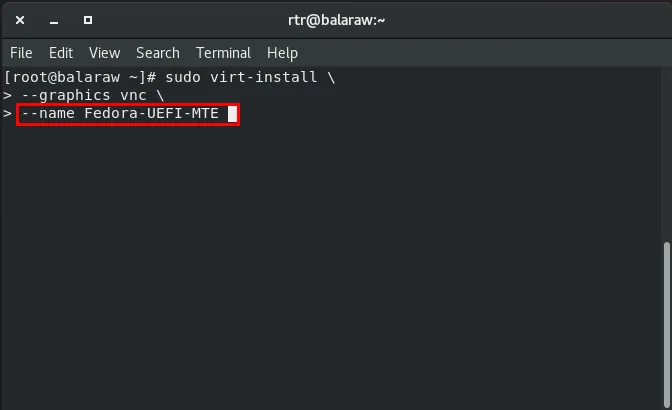
Ajuste os sinalizadores “–memory” , “–vcpus” e “–disk size” para os valores que você deseja para sua VM.
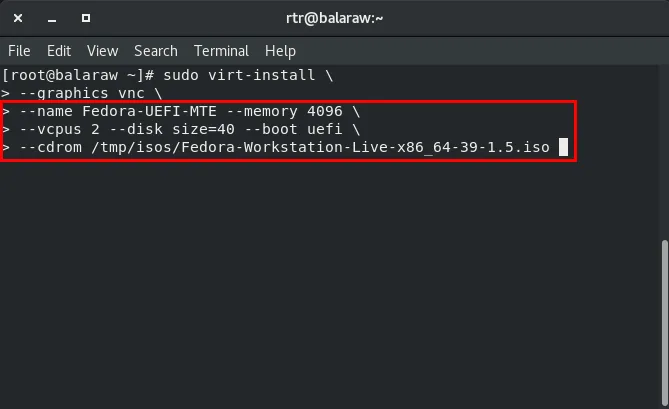
Pressione Enterpara executar virt-install e iniciar sua VM UEFI.
Abra o virt-viewer para acessar a tela gráfica da sua VM:
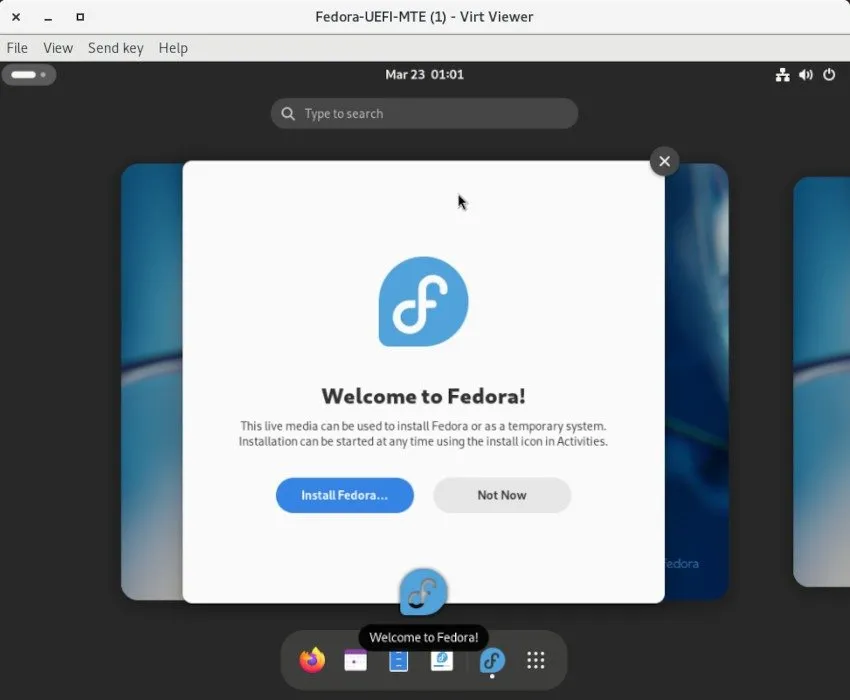
Confirme se o seu sistema está funcionando no modo EFI listando o conteúdo de “/sys/firmware/efi”.
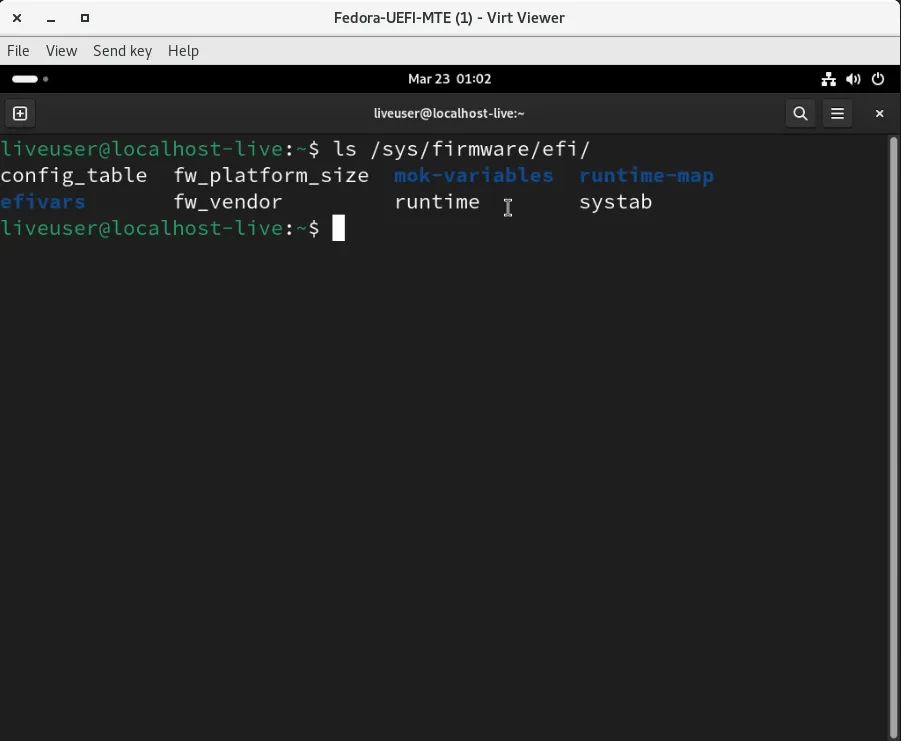
Criar máquinas virtuais KVM no modo UEFI no Linux é apenas uma das poucas coisas que você pode fazer com a virtualização. Aprenda como você pode compartilhar sua VM VirtualBox em diferentes dispositivos usando discos ExFAT.
Crédito da imagem: Sanni Sahil via Unsplash . Todas as alterações e capturas de tela de Ramces Red.



Deixe um comentário